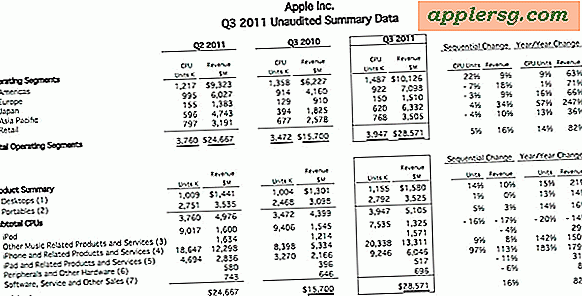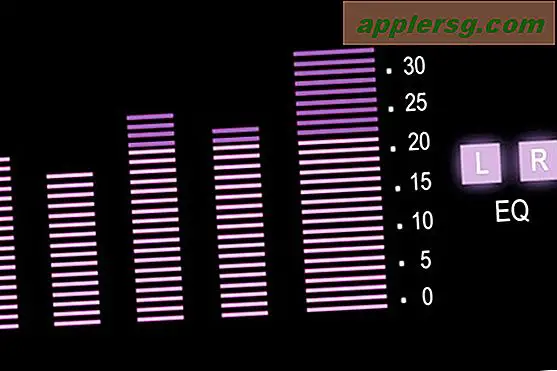Løs for Safari-frysing når du skriver inn adresselinjen i Mac OS X og iOS
 Noen brukere har lagt merke til at Safari henger uventet når du prøver å skrive inn et søk eller en nettadresse i adressefeltet. Dette er vanligvis en midlertidig forstyrrelse, og etter et øyeblikk eller få begynner tekstoppføringen igjen i Safari-adresselinjen som adressefeltet fyller med smarte søkedata og søkeresultater fra standard søkemotoren i nettleseren.
Noen brukere har lagt merke til at Safari henger uventet når du prøver å skrive inn et søk eller en nettadresse i adressefeltet. Dette er vanligvis en midlertidig forstyrrelse, og etter et øyeblikk eller få begynner tekstoppføringen igjen i Safari-adresselinjen som adressefeltet fyller med smarte søkedata og søkeresultater fra standard søkemotoren i nettleseren.
Safari fryser opp når du skriver inn en URL eller søker i adressefeltet, men det er ganske irriterende, men med noen få justeringer kan du vanligvis løse dette problemet ganske raskt i OS X eller iOS.
Løs inn Frysing Safari Adressebok Tekstoppføring i Mac OS X
Før alt annet, vær sikker på at du har oppdatert Safari til den nyeste versjonen som er tilgjengelig. Du kan sjekke om det er en Safari-spesifikk oppdatering som venter ved å gå til Apple-menyen> App Store> og gå gjennom oppdateringsfanen for Safari-programvareoppdateringer. De nyeste versjonene av Safari har en tendens til å fungere bedre enn tidligere utgivelser, og inkluderer feilrettinger.
- Åpne nettleseren hvis du ikke allerede har gjort det, og lukk alle nettleservinduer og -faner i Safari
- Trekk ned "Safari" -menyen og velg "Innstillinger", og gå til "Søk" -fanen
- Fjern merket for alle bokser under delen "Smart Search Field"
- Lukk ut av Innstillinger, og deretter tilbake på Safari-menyen, velg å slette nettloggen i Safari (for best resultat, slett all historie i stedet for bare nyere historie)
- Gå ut av Safari når du er ferdig og gjenoppstart nettleseren, skriv inn nettadresselinjen igjen enten en nettsideadresse eller et søk som du vanligvis ville, ikke mer frysing!

Dette bør fullstendig løse den hengende søkefeltaktiviteten i Safari på Mac, og skriving og inntasting av søk eller nettstedadresser skal nå være så fort som forventet.

Fastsette Fryseparasjer med tekstoppføring i IOS
På iOS-siden av ting er det vanligvis tilstrekkelig å rydde opp historien og fjerne informasjonskapsler og webdata for å rette opp problemet:
- Åpne Innstillinger-appen og gå til "Safari"
- Velg "Tøm historikk og nettsteddata"
Avslutt og gjenoppstart Safari, og prøv deretter å bruke adressefeltet / søkefeltet igjen, det skal ikke lenger henge på iPhone, iPad eller iPod touch.
Safari fortsatt frysing med adresselinjen Bruk? Sjekk iCloud
Noen ganger er dette imidlertid ikke nok, og noen ganger oppdager brukere at Safari vil fryse opp når du skriver inn i søkefeltet på Macen, samt deres tilhørende iOS-enheter. Hvis dette skjer på flere enheter, er trinnene ovenfor kanskje ikke tilstrekkelige for å rette opp problemet, da det faktisk kan forholde seg til iCloud-synkronisering av Safari-data. Hvis dette er tilfelle, kan du tvinge Safari iCloud-dataene til å synkronisere fra en Mac til iCloud, som ofte løser problemet, men for brukere på spesielt sakte Internett-tilkoblinger, er det noen ganger bare å deaktivere Safari-bruk av iCloud på Mac, den eneste løsningen, som er mulig i Systemvalg> iCloud, og fjerner merket "Safari" -alternativet som er funnet i preferansepanelet. Dette gjør at deaktivere både iCloud Safari-fanene og Safari-bokmerke-synkronisering via iCloud.
Gi oss beskjed i kommentarene hvis dette har fungert for å løse det frie Safari-adressefeltproblemet for deg, eller hvis du har en annen løsning, sørg for å gi oss beskjed om det også!